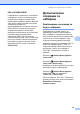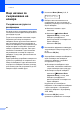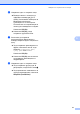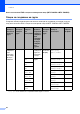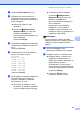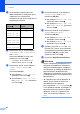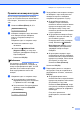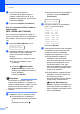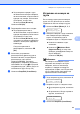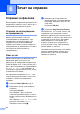Advanced User's Guide
Table Of Contents
- РЪКОВОДСТВО ЗА ДОПЪЛНИТЕЛНИ ФУНКЦИИ MFC-7360N/MFC-7460DN/MFC-7860DW
- Ръководство на потребителя и къде да го намерим?
- Съдържание
- 1 Обща настройка
- 2 Функции за сигурност
- 3 Изпращане на факс
- 4 Получаване на факс
- Опции за дистанционно управление на факса
- Допълнителни операции по получаване
- Преглед на Поискване
- 5 Набиране и съхранение на номера
- 6 Печат на справки
- 7 Копиране
- Настройки за копиране
- Двустранно копиране (1-странно на 2-странно) (MFC-7460DN и MFC-7860DW)
- A Рутинно техническо обслужване
- B Речник
- Индекс
- brother BUL
Глава 5
40
h За да изберете резолюцията на
факс/сканиране за номера на група,
преминете към съответната
следваща стъпка, както е показано на
следващата таблица.
i Натиснете a или b, за да изберете
Стандартно, Фино, Супер фино
1
или Снимка.
Натиснете OK (Ок), а след това
преминете към стъпка n.
1
“Супер фино” не се показва, ако сте
добавили имейл адрес в стъпка e.
j Натиснете a или b, за да изберете
100dpi, 200dpi, 300dpi или
600dpi.
Натиснете OK (Ок).
Ако изберете Съобщ. цв. PDF,
преминете към стъпка m.
Ако изберете Съобщ. цв. JPG
или Съобщ. цв. XPS, преминете
към стъпка n.
k Натиснете a или b , за да изберете
100dpi, 200dpi или 300dpi.
Натиснете OK (Ок).
Ако изберете Съобщ. сиво PDF,
преминете към стъпка m.
Ако изберете Съобщ. сиво JPG
или Съобщ. сиво XPS, преминете
към стъпка n.
l Натиснете a или b, за да изберете
200dpi или 200х100dpi.
Натиснете OK (Ок).
Ако изберете Съобщ. Ч/Б PDF,
преминете към стъпка m.
Ако изберете Съобщ. Ч/Б TIFF,
преминете към стъпка n.
m Изберете типа PDF от PDF или SPDF
(Secure PDF), който ще се използва
за изпращане към вашия компютър.
Натиснете OK (Ок), а след това
преминете към стъпка n.
n Натиснете Stop/Exit (Стоп/Излез).
Забележка
• Когато извършвате разпращане и сте
запаметили профила на сканиране с
номера или имейл адреса, профилът
на сканиране на номера за набиране с
едно натискане, номера за бързо
набиране или номера на групата, който
сте избрали първо, ще се приложи при
разпращането.
• За подробности относно формата на
файла, вижте Ръководството за
потребителя на софтуера.
• Ако сте избрали Fax/IFAX в стъпка d
и сте добавили номера за набиране с
едно натискане или номера за бързо
набиране, които са съхранени като
“IFax”, не можете да изберете Супер
фино.
Опция, избрана в
стъпка d
Преминете към
стъпка
Fax/IFAX i
Съобщ. цв. PDF j
Съобщ. цв. JPG
Съобщ. цв. XPS
Съобщ. сиво PDF k
Съобщ. сиво JPG
Съобщ. сиво XPS
Съобщ. Ч/Б PDF l
Съобщ. Ч/Б TIFF